升級到較新版本的 Windows 後或將 Windows 更新到最新版本後或安裝新軟件或硬件後,您可能會在啟動 Windows 時遇到INTERRUPT_EXCEPTION_NOT_HANDLED BSOD錯誤11或Windows 10系統。據報導,對於某些人來說,該問題在關機時多次出現。這篇文章提供了幫助受影響的 PC 用戶解決問題的解決方案。
此錯誤檢查的值為 0x0000003D。此錯誤表明內核中斷對像中斷管理的異常處理程序無法處理生成的異常。
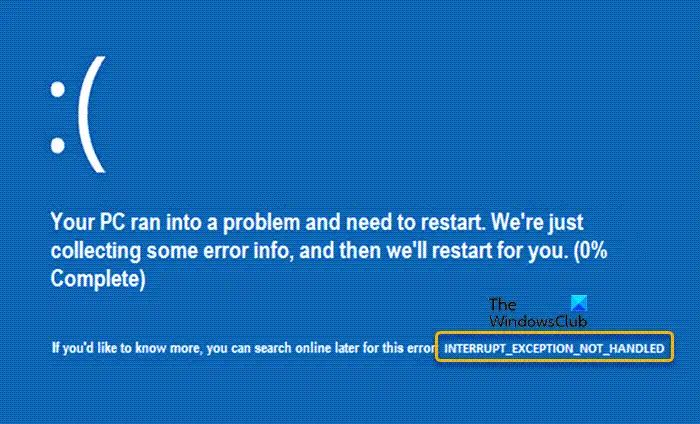
修復INTERRUPT EXCEPTION NOT HANDLED BSOD錯誤
如果遇到INTERRUPT EXCEPTION NOT HANDLED Blue安裝新更新、升級到更新版本的 Windows 或安裝新硬件/軟件後,Windows 11/10 計算機出現屏幕錯誤,然後可以應用我們在下面提供的這些修復來解決系統上的問題。
刪除特定文件和過時的註冊表項(如果適用)運行在線藍屏疑難解答運行 Windows 本機系統修復實用程序運行驅動程序驗證程序更新驅動程序清除上次 Windows 構建的遺留問題執行系統還原、卸載更新、回滾升級
讓我們看看這些修復在德尾巴。在您繼續之前,如果發生此錯誤並且 Windows 未在您的設備上更新,我們建議您檢查更新並安裝任何可用位,包括相關的可選更新,看看是否能解決您的問題。
執行這些任務,如果你能正常登錄,就好了;否則您將必須啟動到安全模式,進入高級啟動選項屏幕,或使用安裝媒體啟動您的設備。
1] 刪除特定文件和過時的註冊表項(如果適用)
據報導,對於一些遇到中斷異常未處理 BSOD 錯誤的受影響的 PC 用戶,他們能夠通過刪除與駐留在其計算機上的“Creative Tech”軟件相關的特定文件以及刪除過時的註冊表項來解決問題.
首先,以安全模式啟動計算機。在系統狀態下,導航到以下目錄:
C:\Windows\System32\
在該位置,找到並刪除以下文件:
APOIM32.EXEAPOMNGR.DLLCMDRTR.DLL
完成後退出文件資源管理器。現在,導航或跳轉到以下註冊表項路徑:
對於 32 位系統
HKEY_LOCAL_MACHINE\SOFTWARE\Creative Tech\Software Installed\APOIMHKEY_LOCAL_MACHINE\SOFTWARE\Creative Tech\Installation\CTRedist\APOIM
對於 64 位系統
HKEY_LOCAL_MACHINE\SOFTWARE\Wow6432Node\Creative Tech\Software Installed\APOIMHKEY_LOCAL_MACHINE\SOFTWARE\Wow6432Node\Creative Tech\Installation\CTRedist \APOIM
在該位置刪除 APOIM 註冊表值。完成後,正常啟動計算機並查看問題是否已解決。如果沒有,請繼續進行下一個修復。
2] 運行在線藍屏疑難解答
您可以運行 Microsoft 的藍屏疑難解答,看看是否有幫助。這個自動化工具非常方便,主要旨在幫助初學者和新手用戶解決藍屏問題並自動修復停止錯誤。
閱讀:KMODE EXCEPTION NOT HANDLED Blue Screen
3] 運行 Windows 本機系統修復實用程序
在這種情況下,您需要運行的 Windows 本機系統修復實用程序包括以下內容:
在您必須完成每項任務,檢查問題是否已解決。如果所有修復工具都沒有幫助,您可以繼續進行下一個修復。
4] 運行驅動程序驗證程序管理器
此解決方案要求您在您的設備上運行驅動程序驗證程序管理器Windows 11/10 設備。您將收到有關每個驅動程序狀態的消息——按照屏幕上的說明解決問題。
閱讀:修復系統線程異常未處理 (PCI.sys) 錯誤
5] 更新驅動程序
您可以使用 DriverView 顯示系統上所有設備驅動程序的列表。對於需要更新的驅動程序,您可以:
根據您的 PC,使用專有軟件更新驅動程序和固件:
您還可以考慮以下方法:
6] 清理最後一個 Windows 版本的殘留物
成功升級 Windows 版本後,您可以手動運行批處理文件和 Windows 更新清理,讓您的 Windows 安裝處於原始狀態。為此,您需要使用以下代碼創建批處理文件,然後運行.bat 文件。方法如下:
按 Windows 鍵 + R 調用“運行”對話框。在“運行”對話框中,鍵入記事本並按 Enter 鍵打開記事本。複製以下語法並將其粘貼到文本中editor.fsutil resource setautoreset true c:\&fsutil usn deletejournal/d/n c:&Dism.exe/online/Cleanup-Image/StartComponentCleanup&sfc/scannow&Dism.exe/Online/Cleanup-Image/RestoreHealth&sfc/scannow&Dism.exe/Online/Cleanup-Image/StartComponentCleanup/ResetBase&winsat formal&pause 用名稱保存文件並附加 .bat 文件擴展名 – 例如; AfterVersionUpgradeCleanup.bat 在保存類型框中選擇所有文件。現在,您可以使用管理員權限運行批處理文件(右鍵單擊保存的文件並選擇以管理員身份運行從上下文菜單)。
此手動操作實質上清除了 API 的過時不需要的.dll 和.exe 部分的組件存儲 (WinSxS)。它還會檢查您的系統是否缺少 Windows 文件和文件夾,並在可能的情況下進行替換。語法的 WinSAT(Windows 系統評估工具)部分在您的硬件上運行測試,因此 Windows 可以調整其底層設置,包括檢查您的驅動器速度,確定驅動器是 HDD 還是SSD,然後可以選擇碎片整理或重新修剪,測試您的 CPU,以便 Windows 可以設置處理器親和力和優先級,等等。
閱讀:未處理系統線程異常(ldiagio. sys) BSOD
7] 執行系統還原,卸載更新,回滾升級
如果此時問題仍未解決,那麼您將需要使用系統還原功能來將系統恢復到計算機上開始出現錯誤之前的較早時間點。或者,您可以在問題出現之前卸載任何最近的更新,或視情況回滾 Windows 升級。
上述任何解決方案都應該適合您!否則,您可以考慮重置您的 PC。
另請閱讀:系統線程異常未處理 (CMUSBDAC.sys) 藍屏
什麼是停止代碼 KMODE_EXCEPTION_NOT_HANDLED是什麼意思?
KMODE_EXCEPTION_NOT_HANDLED 錯誤檢查的值為 0x0000001E。錯誤檢查表明內核模式程序生成了錯誤處理程序未捕獲的異常。如果您在 Windows 11/10 計算機上遇到此錯誤,則可以按照我們在本文上方鏈接指南中提供的建議解決問題。
什麼是 SYSTEM_THREAD_EXCEPTION_NOT_HANDLED?
SYSTEM_THREAD_EXCEPTION_NOT_HANDLED 錯誤檢查的值為 0x0000007E。此錯誤檢查表明系統線程生成了錯誤處理程序未捕獲的異常。要解決您 PC 上的問題,本文上方鏈接指南中提供的建議修復應該會有所幫助。請記住,錯誤實例因通常引用的特定驅動程序文件而異。
閱讀:計算機已從錯誤檢查中重新啟動。